拍攝短片 (EOS M3)
解決方法
以下章節介紹拍攝短片的步驟。
如果按短片按鈕,相機將自動開始記錄短片。
IMPORTANT
- 長時間重複拍攝短片時,相機可能會變熱。這不代表相機損壞。
- 拍攝短片時,請避免手指觸碰到
 麥克風。 遮擋麥克風可能會阻礙相機錄製聲音或導致錄製的聲音不清楚。
麥克風。 遮擋麥克風可能會阻礙相機錄製聲音或導致錄製的聲音不清楚。
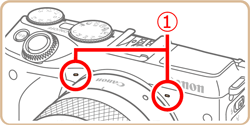
- 拍攝短片時,除短片按鈕及輕觸式控制按鈕外,請避免觸碰其他相機按鈕。相機可能會記錄操作聲音。如要在拍攝短片時調整設定,建議使用輕觸式控制。
- 鏡頭及相機操作的聲音亦會記錄進去。使用外接麥克風 (另行購買) 可減少此情況。
- 如使用的鏡頭支援動態 IS,短片開始記錄後,影像顯示區域將會變更,主體會放大,以修正相機劇烈震動產生的影響。要在開始拍攝後不改變主體的大小,可調整影像穩定器設定。
相機會偵測主體及拍攝場景,然後全自動選擇最適合拍攝場景的設定。
1. 按電源按鈕開啟相機。
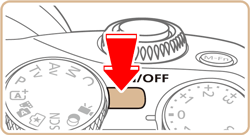
2. 將模式轉盤設定到 [  ]。
]。
 ]。
]。螢幕左上方會顯示場景圖示。
相機偵測到的人臉及主體上會顯示對焦框,表示對此進行對焦。
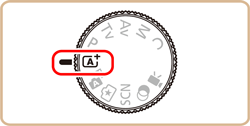
最長短片長度會出現在 [液晶螢幕] 上。
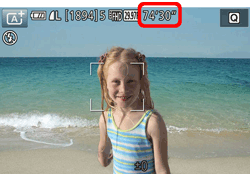
3. 對於配備變焦功能的鏡頭,轉動變焦環進行構圖。
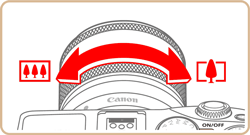
4. 按下短片按鈕開始拍攝。記錄開始後, [已拍攝時間] 及
[已拍攝時間] 及  [
[  記錄] 會顯示於 [液晶螢幕] 上。
記錄] 會顯示於 [液晶螢幕] 上。
 [已拍攝時間] 及
[已拍攝時間] 及  [
[  記錄] 會顯示於 [液晶螢幕] 上。
記錄] 會顯示於 [液晶螢幕] 上。- 螢幕的上方及下方會顯示黑色列,且主體會略微放大。黑色列表示不會記錄的影像區域。
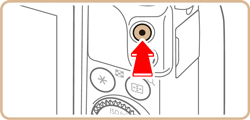
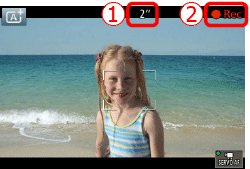
- 相機偵測到的人臉上會顯示對焦框,表示對此進行對焦。
- 相機開始記錄後,便不用按著短片按鈕。
5. 要調整主體大小,請重複步驟 3 的操作。但請注意,相機會記錄操作按鈕時所發出的聲音。
- 重新構圖時,相機會自動調校焦點、亮度及顏色。
6. 再次按下短片按鈕停止拍攝。
- 記憶卡存滿時,相機會自動停止記錄。
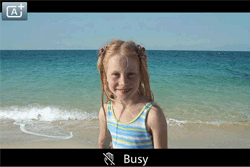
NOTE
- 音頻會以立體聲記錄。
- 拍攝短片時相機會自動對焦,這可能會導致記錄鏡頭操作的聲音。使用外接麥克風 (另行購買) 有助於減少記錄鏡頭聲音。
- 如不想記錄聲音,請進入選單,選擇 [
 5] 設定頁,然後將 [錄音] 設為 [關閉]。
5] 設定頁,然後將 [錄音] 設為 [關閉]。 - 進入選單,選擇 [
 -5] 設定頁,將 [短片伺服自動對焦] 設為 [關閉],可在記錄短片時保持焦點固定。
-5] 設定頁,將 [短片伺服自動對焦] 設為 [關閉],可在記錄短片時保持焦點固定。 - 單次拍攝的短片超過 4 GB,便會分割為多個檔案。短片大小即將達 4 GB 前,拍攝螢幕上的短片拍攝時間會持續閃動約 30 秒。如繼續拍攝並且超過 4 GB,則相機會自動建立新的短片檔案,閃動也會停止。分割的短片檔案無法按次序自動播放。需要單獨檢視每個短片。
1. 將模式轉盤設定到 [  ]。
]。
 ]。
]。- 螢幕的上方及下方會顯示黑色列,且主體會略微放大。黑色列表示不會記錄的影像區域。

2. 按下 [  ] 按鈕選擇選單內的 [
] 按鈕選擇選單內的 [  ],然後選擇 [
],然後選擇 [  ]。
]。
 ] 按鈕選擇選單內的 [
] 按鈕選擇選單內的 [  ],然後選擇 [
],然後選擇 [  ]。
]。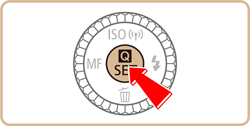
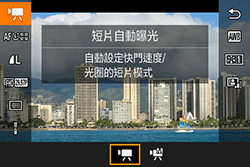
3. 按下短片按鈕開始記錄。
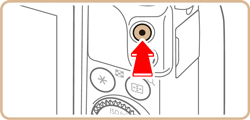
4. 要停止拍攝短片,請再次按下短片按鈕。
REFERENCE
- 如使用的鏡頭支援動態IS,選擇[
 ] 模式可調整螢幕上顯示的範圍,使主體放大。
] 模式可調整螢幕上顯示的範圍,使主體放大。 - 拍攝前或拍攝時輕觸 [
 ] 按鈕,可顯示 [
] 按鈕,可顯示 [  ] 圖示並使用固定的對焦位置。
] 圖示並使用固定的對焦位置。 - 拍攝前或拍攝時輕觸螢幕上的 [
 ],可於拍攝時切換自動或固定對焦位置。(使用自動對焦位置調整時,[
],可於拍攝時切換自動或固定對焦位置。(使用自動對焦位置調整時,[  ] 圖示左上角的 [ ○ ] 會變成綠色。) 選單中 [
] 圖示左上角的 [ ○ ] 會變成綠色。) 選單中 [  -5] 設定頁上的 [短片伺服自動對對焦] 設定為 [關閉] 時,不會顯示此圖示。
-5] 設定頁上的 [短片伺服自動對對焦] 設定為 [關閉] 時,不會顯示此圖示。
可按如下設定您想使用的快門速度、光圈及 ISO 感光度。
1. 將模式轉盤設定到 [  ]。
]。
 ]。
]。
2. 按下 [  ] 按鈕選擇選單內的 [
] 按鈕選擇選單內的 [  ],然後選擇 [
],然後選擇 [  ]。
]。
 ] 按鈕選擇選單內的 [
] 按鈕選擇選單內的 [  ],然後選擇 [
],然後選擇 [  ]。
]。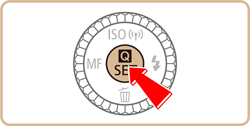
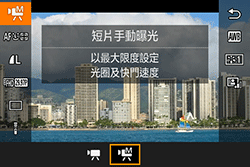
-
 要更改快門速度,轉動 [
要更改快門速度,轉動 [  ] 轉盤。
] 轉盤。 -
 按下 [
按下 [ ] 按鈕,選擇光圈值或 ISO 感光度調整,再轉動 [
] 按鈕,選擇光圈值或 ISO 感光度調整,再轉動 [  ] 轉盤指定一個值。
] 轉盤指定一個值。
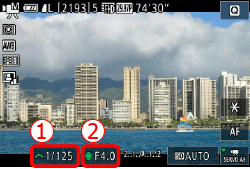
REFERENCE
- 在光管或 LED 燈下拍攝時,可能會看到影像閃爍,具體因快門速度而異。
- 使用大光圈值時,成功對焦可能會需要更長時間或無法進行正確對焦。
- 輕觸 [
 ] 鎖定對焦位置。[
] 鎖定對焦位置。[  ] 會顯示在螢幕上。
] 會顯示在螢幕上。
NOTE
- 如 ISO 感光度鎖定,以指定值為依據的曝光量標記會顯示在曝光量指示標尺上,以便與標準曝光量比較。如與標準曝光量的差距超過兩級,曝光量指示標尺會變成 [
 ] 或 [
] 或 [  ]。
]。 - 如將 ISO 感光度設為 [
 ] 並半按快門按鈕,可鎖定 ISO 感光度並變更畫面亮度。如相機無法使用定義的快門速度及光圈值取得標準曝光,ISO 感光度會以橙色顯示。
] 並半按快門按鈕,可鎖定 ISO 感光度並變更畫面亮度。如相機無法使用定義的快門速度及光圈值取得標準曝光,ISO 感光度會以橙色顯示。 - 允許的 ISO 感光度依影像畫質而異。
畫質為 [  ]、[
]、[  ]、[
]、[  ] 時允許範圍是 ISO 100 – ISO 3200。
] 時允許範圍是 ISO 100 – ISO 3200。
 ]、[
]、[  ]、[
]、[  ] 時允許範圍是 ISO 100 – ISO 3200。
] 時允許範圍是 ISO 100 – ISO 3200。畫質為 [  ]、[
]、[  ]、[
]、[  ]、[
]、[  ] 時允許範圍是 ISO 100 –ISO 6400。
] 時允許範圍是 ISO 100 –ISO 6400。
 ]、[
]、[  ]、[
]、[  ]、[
]、[  ] 時允許範圍是 ISO 100 –ISO 6400。
] 時允許範圍是 ISO 100 –ISO 6400。







